
Ve výchozím nastavení se panel nabídek Mac zobrazí čas v jednoduché hodinové a minimální digitální formát. Nicméně, můžete jej přizpůsobit a přidat den v týdnu, datum nebo dokonce za sekundu.
Máte celou řadu možností. Pokud dáváte přednost, můžete ji udržet super minimální a zobrazit pouze hodinu a minutu, jak je uvedeno níže.
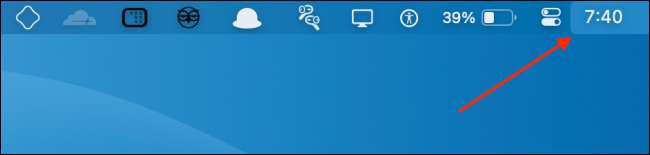
Nebo můžete přidat den a / nebo datum, blikání separátory a sekundy.
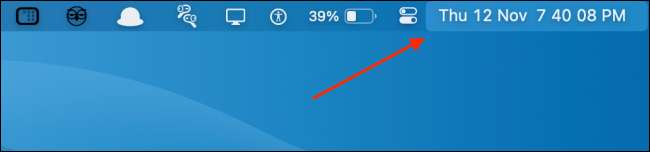
K dispozici je také možnost analogové hodiny, která zakáže všechny ostatní funkce (včetně dne a data).

Čas a datum můžete přizpůsobit v nabídce Předvolby systému. Chcete-li to provést, klepněte na Apple v levém horním vlevo a potom klepněte na tlačítko "Systémové předvolby".

Pokud běží Macos Big Sur. nebo vyšší, klikněte na "Dock & AMP; Lišta menu."

V postranním panelu klepněte na tlačítko "Hodiny."
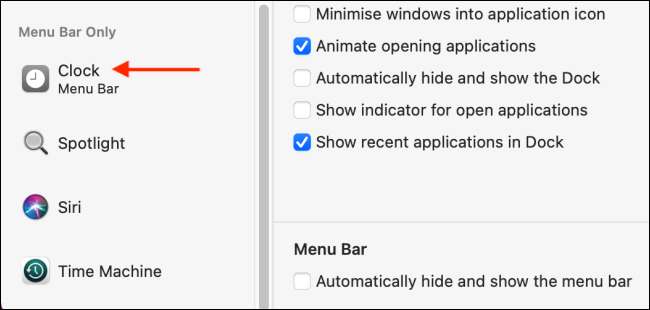
Na Macos Catalina nebo starší, klepněte na tlačítko "Datum a AMP; Čas, "a klepněte na tlačítko" Hodiny ".
Chcete-li přidat den v týdnu a / nebo datum, vyberte zaškrtávací políčka vedle "Zobrazit den v týdnu" a / nebo "Zobrazit datum."
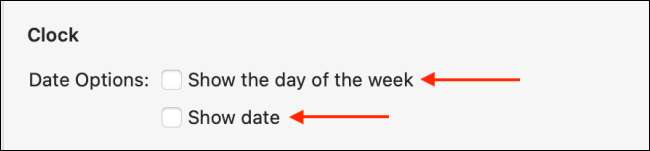
Pod tuto část, uvidíte "Možnosti času". Zde můžete vybrat rádio tlačítko vedle "Analog" pro zobrazení analogových hodin.
Chcete-li zobrazit 24hodinové hodiny, zaškrtněte políčko vedle "Použít 24 hodin." Zaškrtněte políčko vedle "Show am / pm" pro zobrazení, když je ráno a odpoledne. Můžete také vybrat "Flash time separátory" a / nebo "zobrazit čas se sekundami" zde.
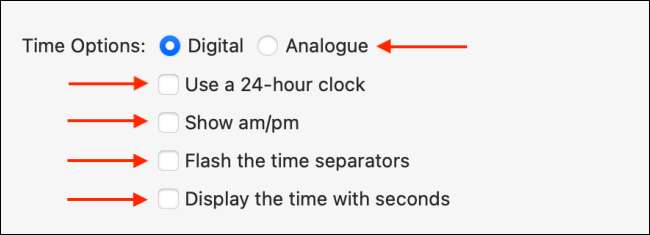
Všechny změny se stávají žít. Na MacOS BIG SUR nebo vyšší, zobrazí náhled aktuálního zobrazení hodin v pravém horním rohu nabídky "System Preferences".
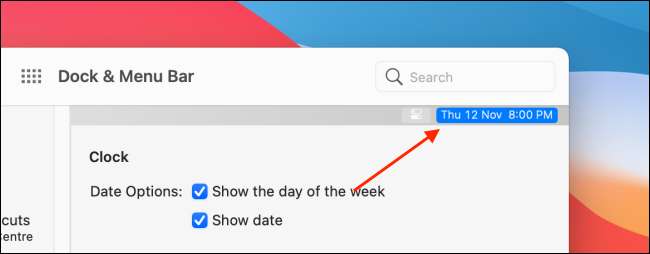
Kromě zobrazení data v panelu nabídek můžete také Přidejte rozevírací kalendář s Thisycal. . Kdykoliv kliknete, uvidíte svůj kalendář se všemi schůzkami.
PŘÍBUZNÝ: Jak přidat rozevírací kalendář na menu make menu






